ps特效光圈的制作教学
1、新建一个画布大小为600×600,背景色选择为黑色
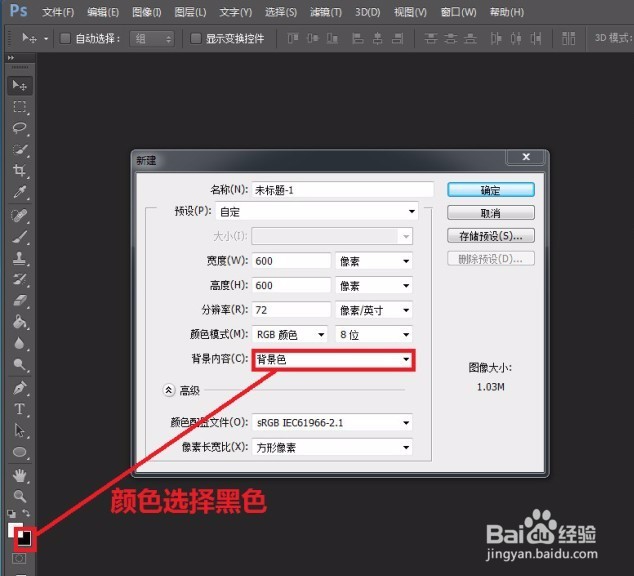
2、再新建一个图层,找到工具栏中的【视图】【标尺】,然后我们把标尺调节好位置,在画布的中心点相交

3、之后我们找到矩形选框工具如上图把垂直的标尺套起来,左右两边不宜太大,不然后面做出来的图不美观

4、然后我们前景色选择为白色,按住ALT+DEL填充为白色,找到工具栏中的【选择】【取消选择】

5、找到工具栏中的【滤镜】【扭曲】【波纹】,跳出如下图的界面,大小选择大

6、接下来,我们还是选择【滤镜】【像素化】【碎片】,系统化自动处理完成的
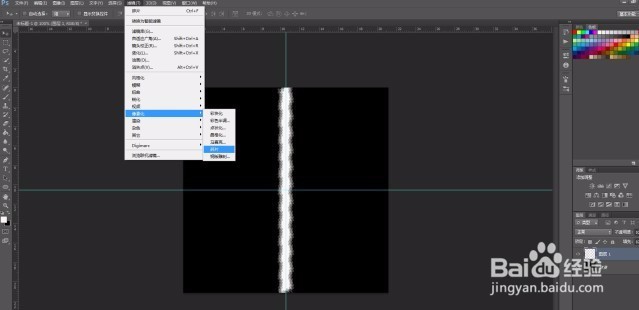
7、然后我们还是选择【滤镜】【风格化】【风】,风这个命令要左右两边各执行两次,风从左要两次,从右也要两次,次数少了效果不是很好,次数多了就太难看了
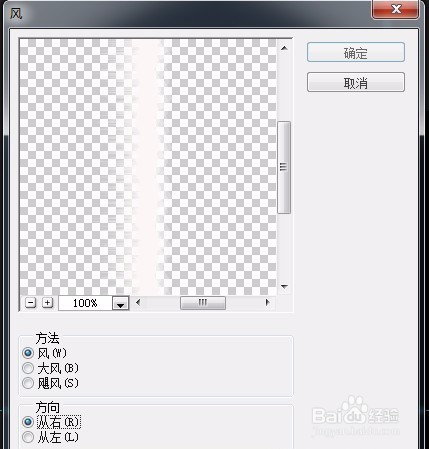

8、在工具栏中找到【图像】【图像旋转】顺时针或者逆时针都可以旋转90°,之后还是使用【滤镜】【模糊】【动感模糊】,角度设置为90°,距离自己随便调节

9、找到【滤镜】【扭曲】【极坐标】,选择平面坐标到极坐标就大功告成了

